win11怎么安装中文语言包 win11系统安装中文语言包教程[多图]
教程之家
Win11
相信自从win11内测版推出以来,很多朋友都已经更新升级到了win11系统。但是有很多朋友表示win11即使选了china也无法显示中文,其实我们可以通过安装中文语言包的方法来让系统变成中文,下面就一起来看一下吧。
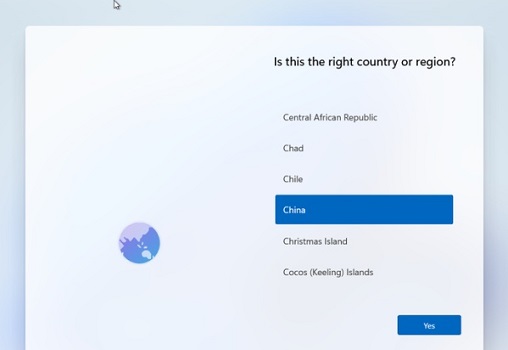
win11怎么安装中文语言包
1、首先打开开始菜单,点击齿轮状按钮,或者选择“settings”
2、进入setting之后,找到并点击打开“Time and language”
3、在Time and language中,点击左边栏的“Language”
4、然后找到“preferred language”,点击下方的“add a language”
5、在弹出的一堆语言窗口中找到“中文”语言包,选择它。
6、添加到列表中后,选中语言包,再点击“Set as primary”
7、最后我们只需要重启系统就可以使用中文语言包了。
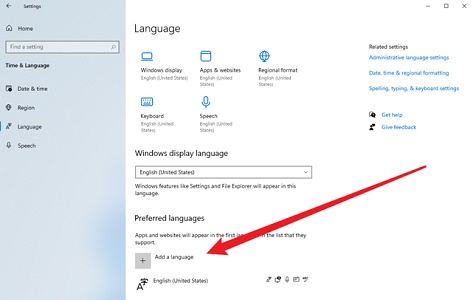
以上就是win11系统安装中文语言包教程了,大家快去给自己的win11系统增加中文吧。想知道更多相关教程还可以收藏教程之家。
![微软新系统win11发布了吗[多图]](https://img.jiaochengzhijia.com/uploadfile/2022/1224/20221224204853627.png@crop@160x90.png)
![参加win11内测的方法[多图]](https://img.jiaochengzhijia.com/uploadfile/2022/1224/20221224102452534.png@crop@160x90.png)
![怎么安装正版win11[多图]](https://img.jiaochengzhijia.com/uploadfile/2022/1223/20221223200051981.jpg@crop@160x90.jpg)
![3代酷睿装win11教程[多图]](https://img.jiaochengzhijia.com/uploadfile/2022/1222/20221222231250862.png@crop@160x90.png)
![win11release preview是什么 win11release preview频道详细介绍[多图]](https://img.jiaochengzhijia.com/uploadfile/2021/0817/20210817235150335.jpg@crop@160x90.jpg)
![win11怎么更改开机问候语 win11开机问候语更改教程[多图]](https://img.jiaochengzhijia.com/uploadfile/2021/0909/20210909171926537.jpg@crop@240x180.jpg)
![怎么看电脑是32位还是64位 电脑32位数64位数查看方法[多图]](https://img.jiaochengzhijia.com/uploadfile/2021/1005/20211005203452594.jpg@crop@240x180.jpg)
![升级win11需要多大C盘空间 升级win11需要的C盘空间介绍[多图]](https://img.jiaochengzhijia.com/uploadfile/2021/1104/20211104104619681.jpg@crop@240x180.jpg)
![RTX 3080怎么样 RTX 3080评测跑分参数介绍[多图]](https://img.jiaochengzhijia.com/uploadfile/2021/1006/20211006203452411.jpg@crop@240x180.jpg)